Pas på: Windows 7 Convenience Rollup tilføjer telemetri
Mange brugere er bekymrede over Telemetri og dataindsamlingstjenester at Microsoft bundter med Windows 10. Nogle brugere betragter disse funktioner som et spionageforsøg og en grund til ikke at flytte til Windows 10. Selvom Microsoft hævder, at sådanne big data kun bruges til at forbedre brugeroplevelsen, i sidste ende for slutbrugeren, er det højeste prioritet at have kontrol over alle indsamlede data. Efter udgivelsen af Windows 10, Microsoft udgivet opdateringer til Windows 7 og Windows 8, som øger de indsamlede data ved at tilføje flere telemetri-indgangspunkter til disse operativsystemer. Du skal vide, at Convenience Rollup til Windows 7 leveres også med Telemetri-opdateringer.
Reklame
Hvis du ikke er tilfreds med nogen form for data, der indsamles og sendes til Microsoft, uanset hvad de hævder at bruge dem til, skal du informeres om, at Convenience Rollup til Windows 7 inkluderer KB3068708, KB3075249 og KB3080149 - alle 3 opdateringer tilføjer flere telemetri- og dataindsamlingsfunktioner til Windows 7.
For at undgå dette skal du deaktivere Customer Experience Improvement Program (CEIP). Når den er deaktiveret, forhindrer den telemetridata i at blive indsamlet og sendt til Microsoft. Dette kan verificeres ved at bruge SysInternals TCPView, som ikke viser nogen forbindelser til Microsofts servere på Windows 7, når CEIP blev slået fra.
Her er hvordan du kan deaktiver programmet til forbedring af kundeoplevelsen helt i Windows 7.
- Åbn Kontrolpanel
- Gå til Kontrolpanel\System og sikkerhed\Handlingscenter:
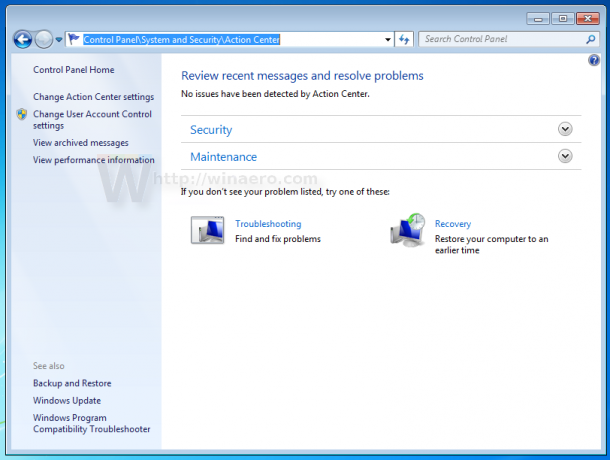
- Til venstre skal du klikke på Skift indstillinger for handlingscenter.
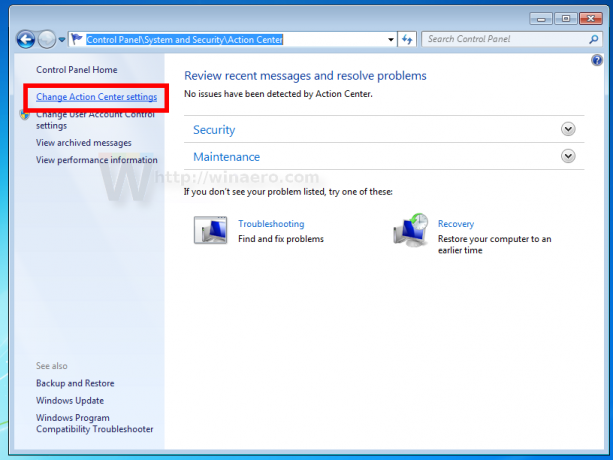
- På den næste side skal du rulle ned og klikke på linket Indstillinger for program til forbedring af kundeoplevelsen.
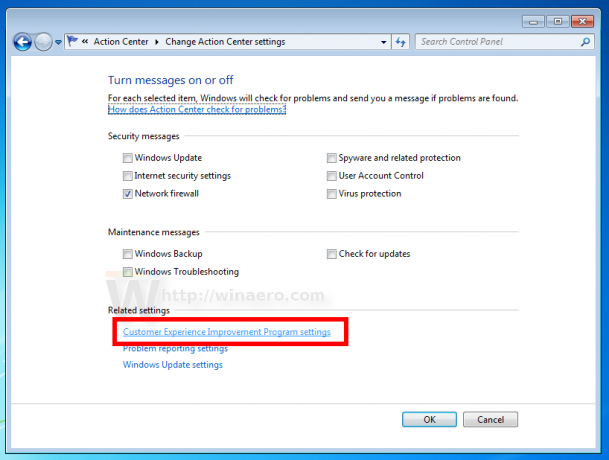
- Følgende dialog kommer frem:
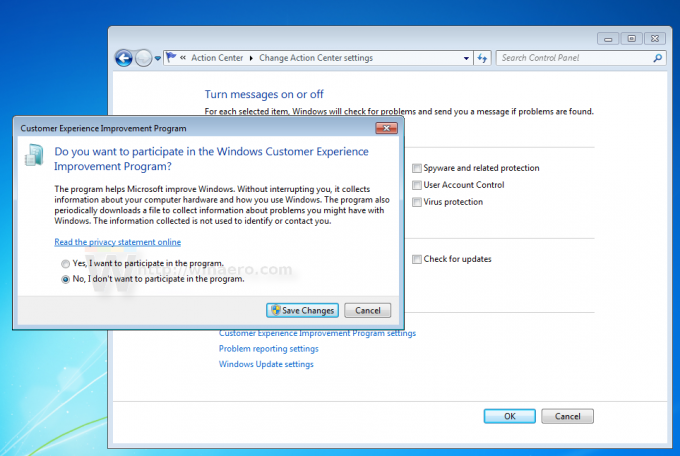
Vælg indstillingen Nej, jeg ønsker ikke at deltage i programmet som vist ovenfor, og klik derefter på knappen Gem ændringer.
Derudover kan du deaktivere nogle få opgaver i Task Scheduler.
Gå til Kontrolpanel\System og sikkerhed\Administrative værktøjer.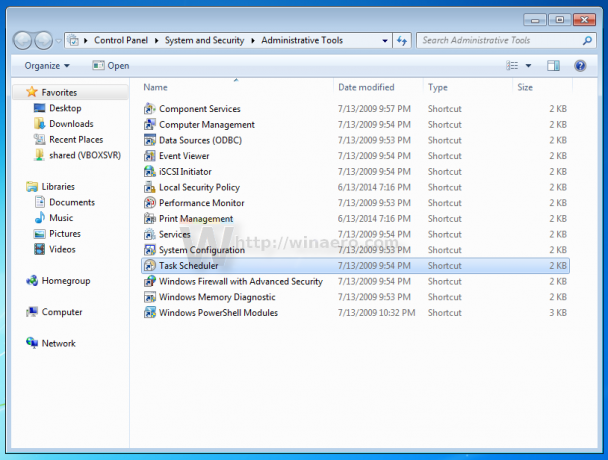
Åbn følgende mappe i
Administrative værktøjer \ Task Scheduler Library \ Microsoft \ Windows noder \ Application Experience:
Deaktiver disse opgaver:
- AITAgent
- ProgramDataUpdater
Bare højreklik på hver af disse opgaver og vælg "Deaktiver" fra kontekstmenuen som vist nedenfor.
Gå nu til følgende mappe:
Task Scheduler Library \ Microsoft \ Windows \ Customer Experience Improvement Program: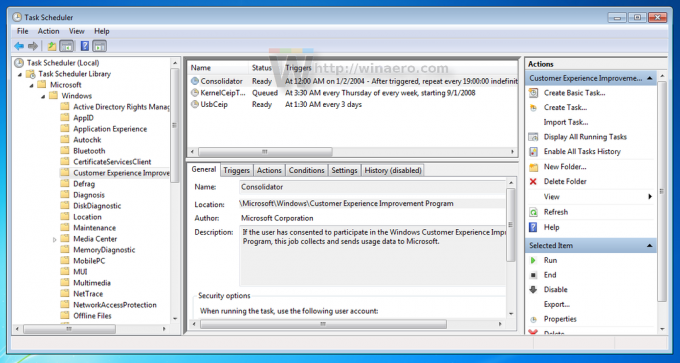
Deaktiver disse opgaver:
- Konsolidator
- KernelCEIPTask
- Brug CEIP-opgaver
Derefter vil den medfølgende Telemetri-funktion ikke sende data til Microsoft, i det mindste når dette skrives. Det er det.
